在我們的電腦系統中有很多dll文件,不同的程序運行需要不同的dll文件支持,如果一些dll文件缺失將會造成部分文件無法正常運行。最近有一位Windows7系統用戶在打開運行程序的時候提示無法啟動程序,因為計算機丟失xinput1_3.dll,對此該如何解決呢?
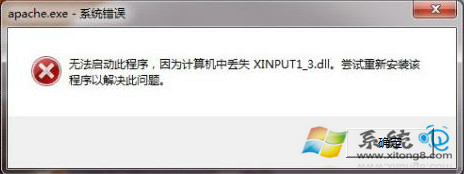
其實碰到dll文件丟失的問題很好解決,只需要下載對應的dll文件存放到相應的路徑下即可,下面來看詳細介紹。
xinput1_3.dll下載後放哪?
將下載的“xinput1_3.dll”文件放置到“C:Windows\System32”目錄中後,點擊“開始”菜單,選擇“運行”,在運行中輸入“REGSVR32 xinput1_3.dll”(不含引號),按下回車鍵即可;
注意事項:
A.如果您使用的是 32位 Windows 操作系統:
只需解壓“32位系統”文件夾內的 xinput1 3.dll 文件到“X:Windowssystem32” (X代表您系統所在目錄盤符,如:C:Windowssystem32 );
B.如果您使用的是 64位 Windows 操作系統:
請解壓“32位系統”文件夾內的 xinput1 3.dll 文件到“ X:WindowsSysWOW64” (X代表您系統所在目錄盤符,如:C:WindowsSysWOW64 );
請解壓“64位系統”文件夾內的 xinput1 3.dll 文件到“ X:Windowssystem32” (X代表您系統所在目錄盤符,如:C:Windowssystem32 );
C.有些 dll文件需要手動注冊一下才能使用,手動注冊方法:
1.將對應版本的 dll文件復制到“ X:Windowssystem32 ” (X代表您系統所在目錄盤符,如:C:Windowssystem32)目錄下;
2.在開始菜單中找到“運行(R)” 或者按快捷鍵 Win+R ;
3.在“運行(R)” 中輸入 “ regsvr32 xinput1 3.dll ” (不含雙引號) 回車即可。
如果用戶經過上面的操作後,發現打開該程序還是會出現這樣的提示,那麼極有可能是位置沒有放對,還有就是你的電腦可能中毒了,剛放進去的xinput1_3.dll文件又消失了,此時最好利用安全軟件殺下毒。